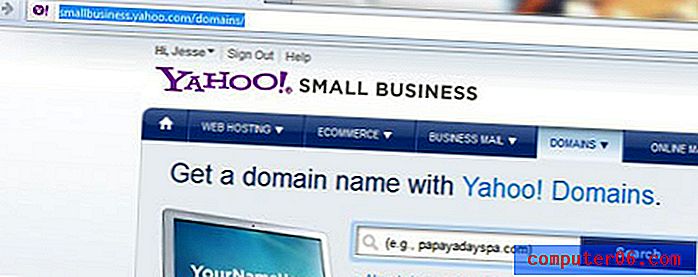Hvor finner jeg iCloud-innstillingene på min iPhone?
Når du konfigurerer iPhone med Apple ID, setter du også opp iCloud-kontoen din. Dette gir en sømløs måte for deg å lagre viktige data i skyen, og gjøre det enklere å dele filer mellom enheter. Men iCloud er i stand til å jobbe med mange av appene dine, og kan lett ta mer plass enn de gratis 5 GB som den følger med. Så hvis du finner ut at iCloud er eller ikke synkroniserer dataene du ønsker, kan du følge trinnene nedenfor for å finne og endre iCloud-innstillingene.
Finn ut hvordan du konfigurerer iCloud på iPhone
Merk at disse trinnene lar deg konfigurere iCloud på din iPhone. Du må konfigurere iCloud-innstillingene dine separat for alle andre Apple-produkter du har, for eksempel iPad- eller Mac-datamaskinen.
Trinn 1: Trykk på Innstillinger- ikonet.

Trinn 2: Bla ned og trykk på iCloud- alternativet.
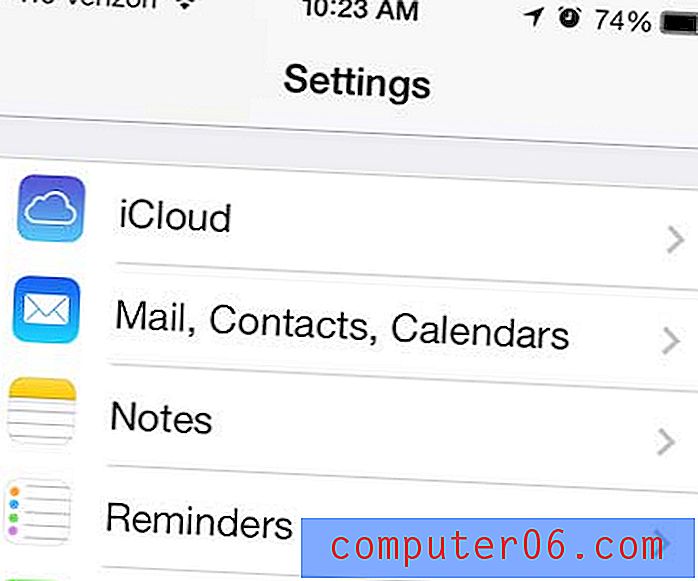
Trinn 3: Flytt glidebryteren ved siden av et alternativ fra venstre til høyre for å slå den på, eller flytt den fra høyre til venstre for å slå den av. En funksjon blir synkronisert med iCloud når skyggelegging rundt glideknappen er grønn.
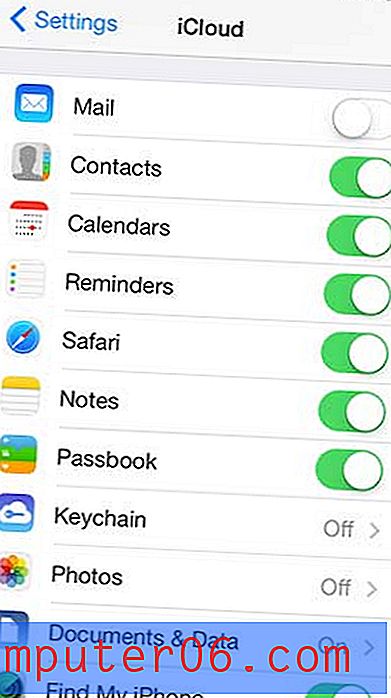
Trinn 4: Bla til bunnen av skjermen og trykk på Lagring og sikkerhetskopi .
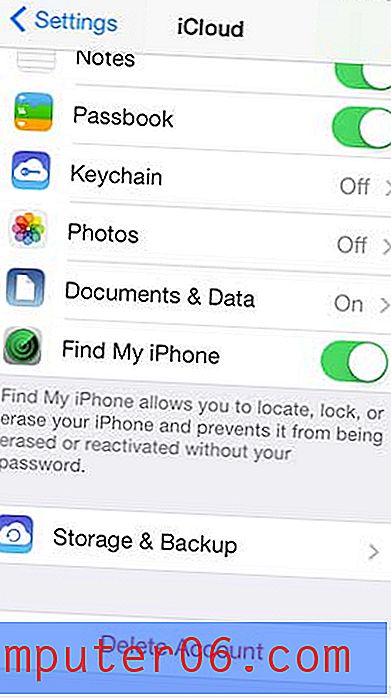
Trinn 5: Slå på iCloud Backup ved å flytte glidebryteren ved siden av iCloud Backup fra venstre til høyre. Som nevnt tidligere, vil du vite at det er slått på der det er grønn skyggelegging rundt knappen.
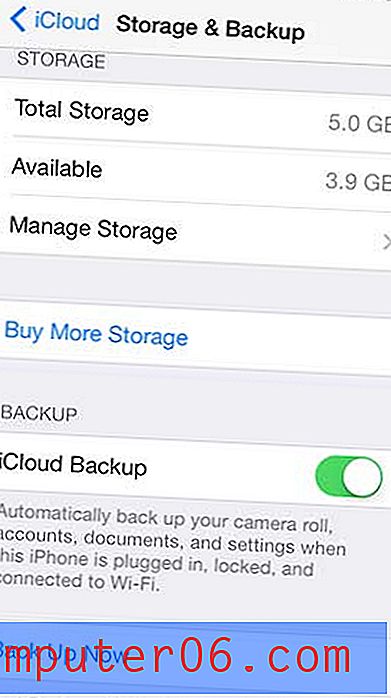
Bildestrømbildene dine kan ta mye plass på enheten din. Lær hvordan du slår av Photo Stream på iPhone, slik at du kan slette dem fra telefonen.